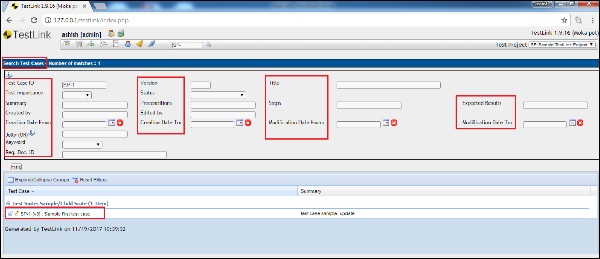TestLink-검색
검색 기능은 표시된 결과의 범위를 좁히는 데 사용됩니다. TestLink는 특정 결과를 찾기 위해 많은 필드가있는 광범위한 검색 기능을 지원합니다.
TestLink는 다음 검색 기능을 지원합니다-
- 검색 요건
- 검색 요구 사항 사양
- 테스트 케이스 검색
- 일반 검색 텍스트 상자
일반 검색 텍스트 상자
다음 스크린 샷에서 볼 수 있듯이 상단에는 특정 테스트 케이스를 찾는 데 사용되는 검색 텍스트 상자가 있습니다. 일반적으로 테스트 케이스 ID는 SP- <index>로 시작합니다. 숫자를 입력하여 특정 테스트 케이스를 직접 찾을 수 있습니다. 이 텍스트 상자는 모든 페이지에 표시됩니다.
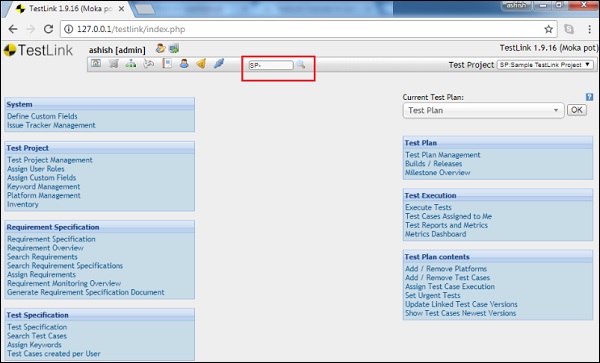
검색 요건
요구 사항 사양 섹션에서 TestLink는 검색 요구 사항 기능을 지원합니다.
검색 요구 사항을 사용하려면 다음 단계를 수행해야합니다.
Step 1 − 아래와 같이 요구 사항 사양 → 요구 사항 검색으로 이동합니다.
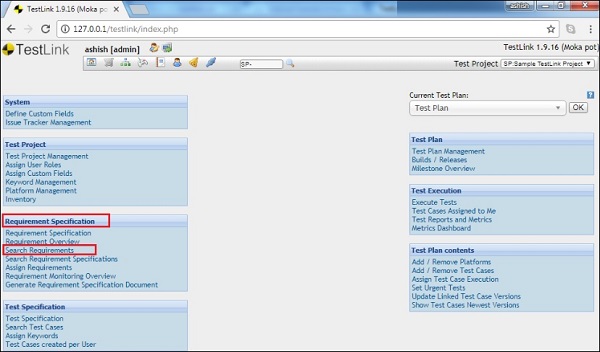
요구 사항 검색 페이지가 열립니다.
검색은 대소 문자를 구분하지 않습니다. 결과에는 실제 테스트 프로젝트의 요구 사항 만 포함됩니다.
Step 2− 검색된 문자열을 적절한 상자에 씁니다. 사용하지 않는 필드는 비워 둡니다.
Step 3 − 필요한 키워드를 선택하거나 값을 '적용되지 않음'으로 두십시오.
요구 사항을 찾기 위해 다음과 같은 지원되는 필드 목록이 있습니다.
Req. 문서 ID, 버전, 제목, 범위, 상태, 유형, 예상 번호 유형, 생성 날짜, 생성 날짜, 수정 날짜, 수정 날짜, 테스트 케이스 ID 및 로그 메시지와의 관계가 있습니다.
Step 4 − '찾기'버튼을 클릭하십시오.
모든 충족 요구 사항이 표시됩니다. '제목'링크를 통해 요구 사항을 수정할 수 있습니다.

검색 요구 사항 사양
요구 사항 사양 섹션에서 TestLink는 요구 사항 사양 검색 기능을 지원합니다.
검색 요구 사항 사양을 사용하려면 다음 단계를 수행해야합니다.
Step 1 − 아래와 같이 요구 사항 사양 → 요구 사항 사양 검색으로 이동합니다.
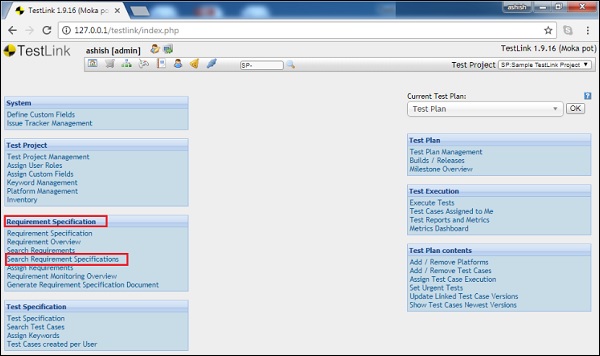
요구 사항 사양 검색 페이지가 열립니다. 검색은 대소 문자를 구분하지 않습니다. 결과에는 실제 테스트 프로젝트의 요구 사항 사양 만 포함됩니다.
Step 2− 검색된 문자열을 적절한 상자에 씁니다. 양식에서 사용하지 않는 필드는 비워 둡니다.
Step 3 − 필요한 키워드를 선택하거나 값을 '적용되지 않음'으로 두십시오.
요구 사항 사양을 찾기 위해 다음과 같은 지원되는 필드 목록이 있습니다.
Req. 문서 ID, 제목, 범위, 유형 및 로그 메시지.
Step 4 − '찾기'버튼을 클릭하십시오.
모든 충족 요구 사항 사양이 표시됩니다. '제목'링크를 통해 요구 사항을 수정할 수 있습니다.
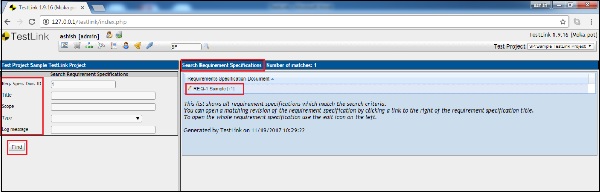
테스트 케이스 검색
테스트 사양 섹션에서 TestLink는 테스트 케이스 검색 기능을 지원합니다.
다음은 Search Test Cases를 사용하기 위해 수행해야 할 단계입니다.
Step 1 − 다음 스크린 샷과 같이 Test Specification → Search Test Cases로 이동합니다.

Search Test Cases 페이지가 열립니다. 검색은 대소 문자를 구분하지 않습니다. 결과에는 실제 테스트 프로젝트의 테스트 케이스 만 포함됩니다.
Step 2− 검색된 문자열을 적절한 상자에 씁니다. 양식에서 사용하지 않는 필드는 비워 둡니다.
Step 3 − 필요한 키워드를 선택하거나 값을 '적용되지 않음'으로 두십시오.
테스트 케이스를 찾기 위해 다음과 같은 지원되는 필드 목록이 있습니다.
테스트 케이스 ID, 버전, 제목, 테스트 중요도, 상태, 요약, 사전 조건, 단계, 예상 결과, 작성자, 편집자, 수정 날짜, 수정 날짜, Jolly 또는 키워드 및 Req. 문서 ID.
Step 4 − '찾기'버튼을 클릭하십시오.
모든 충족 테스트 케이스가 표시됩니다. 'Title'링크를 통해 테스트 케이스를 수정할 수 있습니다.